
Muita gente necessita de mais de uma conta no WhatsApp para realizar uma série de tarefas. Desde falar com uma quantidade restrita de pessoas, até realizar um trabalho por meio do mensageiro, um só aplicativo não dá conta de tudo. E para a sorte delas, há a possibilidade de usar duas contas do WhatsApp no mesmo celular.
Para isso, é necessário o download do WhatsApp Business, uma versão empresarial do aplicativo, mas que pode ser usada igual ao software nativo. Hoje, o Baixaki ensina como baixar, instalar e usar a versão empresarial do mensageiro. Confira!
O que muda no WhatsApp Business?
Como o próprio nome sugere, o WhatsApp Business é uma versão do aplicativo voltado para o mercado de negócios. Ele conta com as mesmas funções do software convencional, mas com alguns recursos, como a opção de criar um catálogo ou vitrine para expor seus produtos.
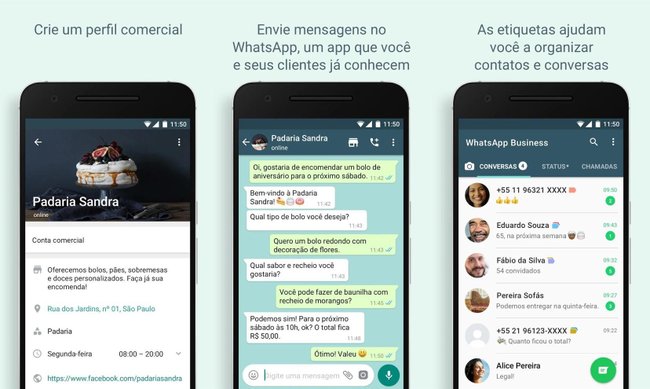
A versão Business também permite que você crie mensagens personalizadas, como respostas automáticas, e apresenta estatísticas de uso e compartilhamento de mensagens. Entretanto, todas essas funções não devem ser obrigatoriamente usadas na versão, sendo assim, você pode utilizá-la apenas como uma nova conta do WhatsApp normal.
Como baixar e instalar o WhatsApp Business?
Para fazer o download, acesse a página do aplicativo no Baixaki. Uma vez lá, aperte no botão verde, localizado no topo da página, escrito "Baixar grátis". Em seguida, você será redirecionado para a página do aplicativo na loja do seu dispositivo móvel. Aperte para fazer o download e espere até que a instalação seja concluída.
Como configurar o WhatsApp Business?
1. Abra o aplicativo depois que ele for instalado no seu celular.
2. Aperte no botão verde, escrito "Concordar e continuar", caso concorde com os termos.

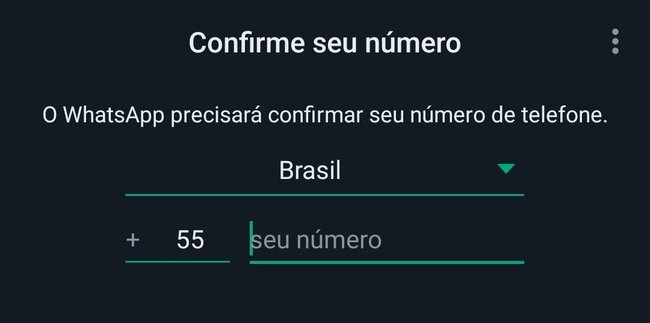
4. Um SMS será enviado para o número adicionado. Use-o para ativar a conta no aplicativo.

5. Caso a conta esteja com a verificação em duas etapas ativada, digite o PIN, sequência numérica de seis dígitos, para fazer a validação.
6. Na próxima etapa você pode autorizar ou não o WhatsApp Business a ter acesso aos seus contatos.
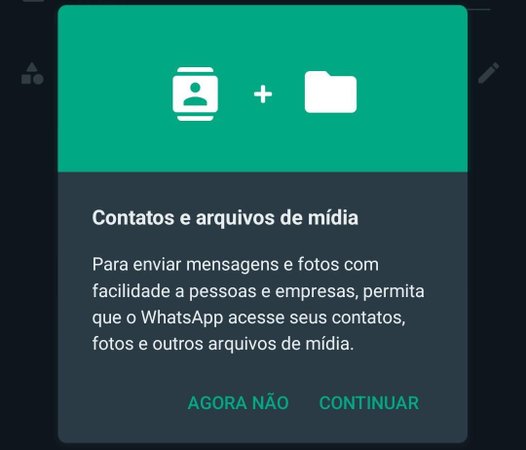
7. Depois, escolha as informações na qual o aplicativo terá acesso, como Galeria de Fotos e contatos da conta Google/Apple.
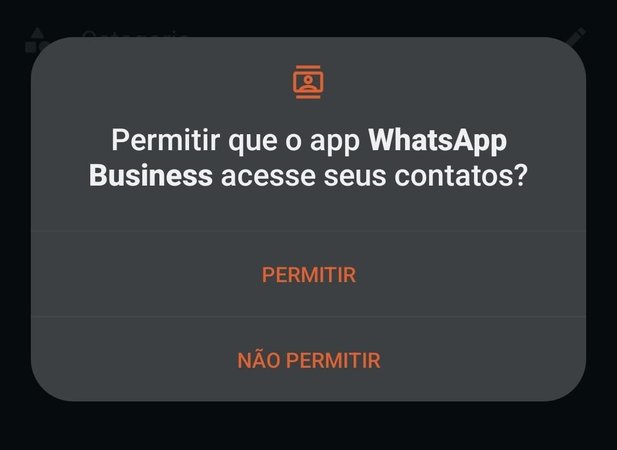
8. Escolha um nome para a conta e o aplicativo já estará pronto para ser utilizado!
)
)
)
)